1. 下载 Radmin Server 3 并将其安装在远程计算机上。远程计算机是您希望通过 Radmin 访问的计算机。
2. 下载 Radmin Viewer 3 并将其安装在本地计算机上。本地计算机是从中连接到远程计算机的计算机。
3. 在远程计算机上的 Radmin 服务器中,右键单击系统托盘中的蓝色 Radmin 图标,然后单击“Radmin 服务器的设置”。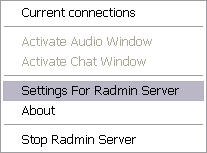
单击“权限”,确保选择了 Radmin 安全性,然后单击相应的“权限”按钮。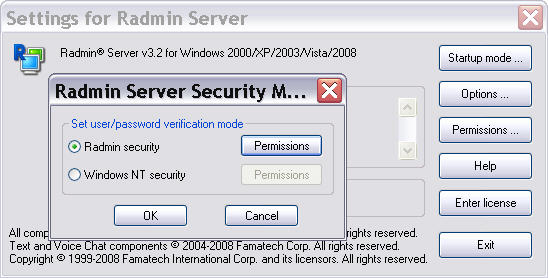
单击“添加用户”,选择用户名和密码,然后单击确定,然后单击确定。
退出 Radmin 服务器设置。然后检查您希望所选用户拥有的连接类型。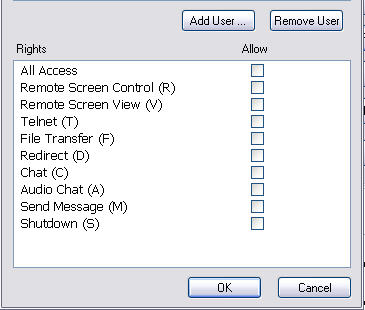
您已经设置了 Radmin Server。
4. 您需要使用的端口是 4899。这是一个默认端口,您可以根据需要在 Radmin 服务器设置 -> 选项中更改它。
5.如果远程PC位于不同的LAN中或位于路由器后面,请下载Radmin VPN。将其安装在本地和远程PC上。运行Radmin VPN,单击“开机”按钮。

您将获得一个虚拟 IP 地址。此 IP 地址将用于与 Radmin 连接。
然后在“网络”菜单中 ->“创建新网络”。
为虚拟网络设置任何名称和密码。
然后在远程PC上的“网络”菜单->“加入现有网络”中,键入要加入的网络名称和密码。
完成后,您将看到当光标位于 Radmin 服务器托盘图标上时,将显示两个或多个 IP 地址。
现在,你已设置虚拟网络。
6. 再次在远程计算机上确保 Windows 内置防火墙不会阻止 Radmin 连接。
打开“开始”->“控制面板”-> Windows 防火墙,转到“例外”选项卡,然后将 Radmin 端口 4899 添加为例外。如果您有专有防火墙(例如,ZoneAlarm 或任何其他防火墙软件),请参阅其文档以了解如何为端口创建例外。
7. 在本地计算机上打开 Radmin 查看器,在主菜单上单击“连接 -> 新连接”。
在“IP 地址或 DNS 名称”字段中输入远程计算机的 IP 地址。(如果您通过互联网连接,则必须输入 Radmin VPN IP 地址,请参阅步骤 5。输入连接的描述性名称,然后单击确定。
8.现在,要在完全控制模式下连接到远程计算机,请右键单击新创建的连接,然后单击上下文菜单中的“完全控制”。
